כיצד להגדיר תשובה אוטומטית של WhatsApp בטלפון אנדרואיד
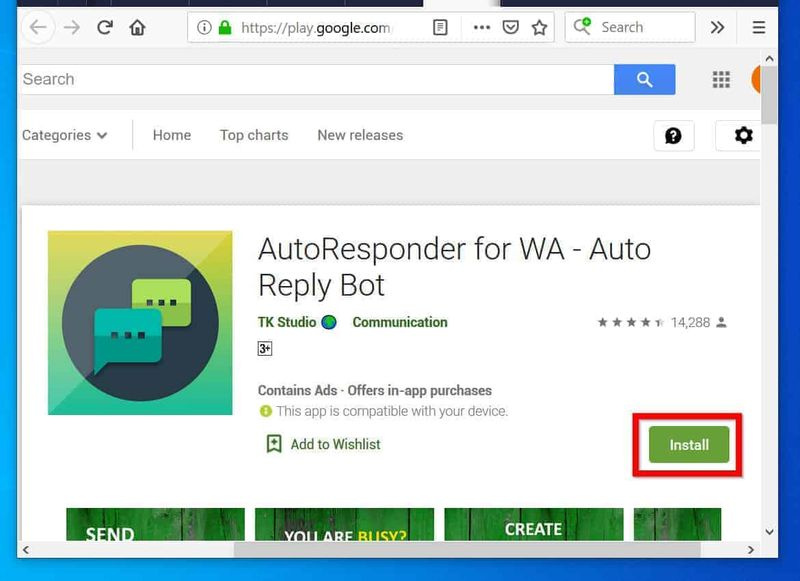
עיין בנושאי פוסטים
מבוא
מדריך זה מציג הדגמות כיצד להגדיר תשובה אוטומטית של Whatsapp בטלפון אנדרואיד.
שלבים להגדרת תשובה אוטומטית של WhatsApp
ישנם שני שלבים ברמה גבוהה להגדרה ולהשתמש ב-WhatsApp Auto Reply באנדרואיד:
- להתקין AutoResponder עבור WA - בוט תשובה אוטומטי אפליקציה מחנות Google Play
- צור כלל תגובה אוטומטית של WhatsApp
התקן את AutoResponder for WA - Auto Reply Bot אפליקציית דפדפן
 השלבים בסעיף זה מציגים הדגמות כיצד להתקין אפליקציית Google Play מדפדפן. אתה יכול פשוט לחפש AutoResponder עבור WA בחנות Play בטלפון שלך והתקן אותה.
השלבים בסעיף זה מציגים הדגמות כיצד להתקין אפליקציית Google Play מדפדפן. אתה יכול פשוט לחפש AutoResponder עבור WA בחנות Play בטלפון שלך והתקן אותה.השתמש בשלבים שלהלן כדי להתקין את AutoResponder עבור WA - Auto Reply Bot App (מדפדפן המחשב שלך):
- היכנס לאותו חשבון Google בטלפון אנדרואיד ובמחשב האישי שלך
- ואז פתח AutoResponder עבור WA בחנות Play. לאחר מכן לחץ להתקין .

- אם אתה מחובר ליותר מטלפון אנדרואיד אחד עם אותה כתובת אימייל, הם יופיעו לבחירה. כדי לבחור מכשיר להתקנת האפליקציה, לחץ על בחר מכשיר להפיל.

- לאחר מכן לחץ לְהַמשִׁיך .

- אם אתה משתמש ב-Android 6.0, ייתכן שתידרש לאשר. בבקשת הכניסה, הזן (או בחר) את אותה כתובת דוא'ל של Google שבה השתמשת כדי להיכנס למכשיר ה-Android שלך ולחץ על הבא. לאחר מכן הקלד את הסיסמה עבור חשבון Google ולחץ הַבָּא .

- בדף האישור, לחץ על אישור.

השלבים הבאים במדריך זה יבוצעו מהטלפון שלך.
צור כלל תגובה אוטומטית של WhatsApp

הגדרת תשובה אוטומטית פירושה פשוט יצירת כלל באפליקציה.
להלן השלבים:
הוסף אפליקציית Windows לאדים
- פתח את אפליקציית AutoResponder בטלפון אנדרואיד שלך.

- אם אתה מקבל התראה להעניק לאפליקציה גישת התראות, לחץ הגדרות הודעה .

- לאחר מכן הפעל את המתג שלצד האפליקציה. זה יהפוך לכחול.

- לבסוף, לחץ להתיר .

- כדי ליצור כלל חדש, לחץ על המהבהב + סִימָן.

- ואז במסך הכלל, אם ברצונך להשיב לכל ההודעות, לחץ על הכל.

- תקבל הודעה שכוכבית (*) הוגדרה כהודעות שהתקבלו כדי להשיב לכל ההודעות. אם אינך רוצה לראות הודעה זו בכל פעם שאתה לוחץ על הכל, סמן את התיבה אל תציג שוב . לאחר מכן לחץ על אישור. כוכבית (*) תופיע כעת מתחת התקבלה הודעה .

- תַחַת השב להודעה , הקלד את ההודעה שברצונך להשיב אוטומטית. אם ברצונך לכלול את המיקום שלך, לחץ על כפתור המיקום (מודגש בתמונה למטה).

לאפליקציה יש תכונה נוספת המאפשרת לך להכניס משתנים. לדוגמה, אתה יכול להזין אוטומטית את התאריך, שם הוואטסאפ של הנמען ועוד...
- כדי להוסיף משתנה, לחץ על הסמל (מודגש למטה).

- לאחר מכן בחר את המשתנה להוספה. לדוגמה כדי להוסיף את שם הוואטסאפ של הנמען, לחץ שֵׁם . המשתנה יוכנס כפי שמוצג בתמונה השנייה למטה, %שֵׁם% . כאשר האפליקציה עונה אוטומטית להודעה, היא תוחלף %שֵׁם% עם שם הוואטסאפ של הנמען.
עבור תכונות נוספות, עליך לשלם עבור גרסת ה-Pro של האפליקציה.

- כשתסיים, כדי לשמור את הכלל לחץ על ✓ המודגש בתמונה למטה. הכלל החדש יוצג כעת באפליקציה - ראה את התמונה השנייה למטה.

עכשיו כשמישהו ישלח לך הודעת WhatsApp הוא יקבל את הודעת התשובה האוטומטית שלך ב- WhatsApp. בדקתי את שלי וזה עבד. ראה את ההודעה שקיבלתי על סמך הכלל שהגדרתי בהדגמה זו. שימו לב שהוא החליף את המשתנה %name% בשמי - Victor Ashiedu!

אם ברצונך לעצור הודעות תשובה אוטומטית של WhatsApp, סובב את הכפתור למעלה למצב כבוי.
כבה את הכתוביות

סיכום
תשובה אוטומטית של WhatsApp יכולה להיות כלי חשוב מאוד במיוחד אם אתה משתמש ב-WhatsApp ככלי עסקי. אני מקווה שמצאת את המדריך הזה מועיל!
כדי לתת לנו משוב או להשאיר תגובה השתמש בטופס השאירו תגובה שנמצא בסוף עמוד זה.
למדריכים נוספים בקר בדף כיצד לעשות.








